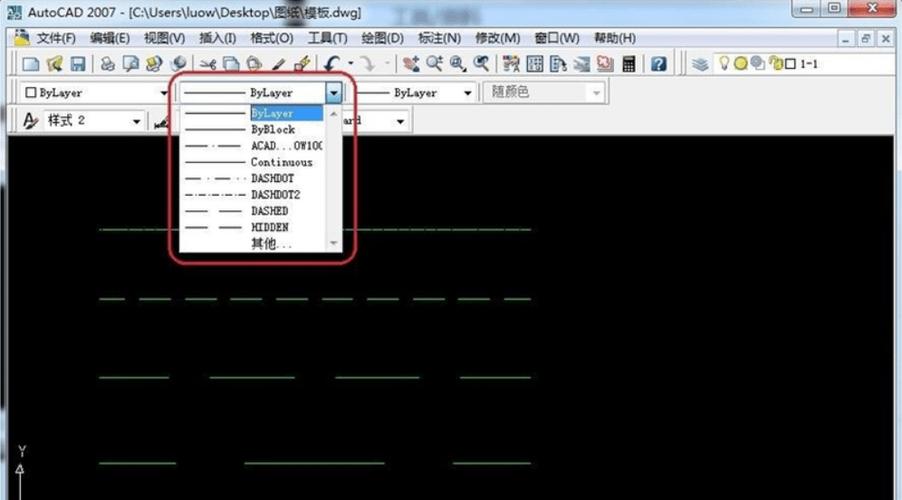本文概述:在使用CAD(计算机辅助设计)软件进行绘图时,辅助线是非常重要的元素之一。设置好辅助线的样式,特别是虚线样式,可以使得绘图更加清晰和专业。在这篇说明文中,我们将详细介绍如何在CAD中设置辅助线的虚线样式,以帮助用户更高效地完成设计工作。
首先,打开你的CAD软件,并确保已加载要编辑的图纸。如果你还没有创建图纸,那么需要先创建一个新的工程文件。在工程文件加载完毕后,你可以按照以下步骤设置辅助线的虚线样式:1.
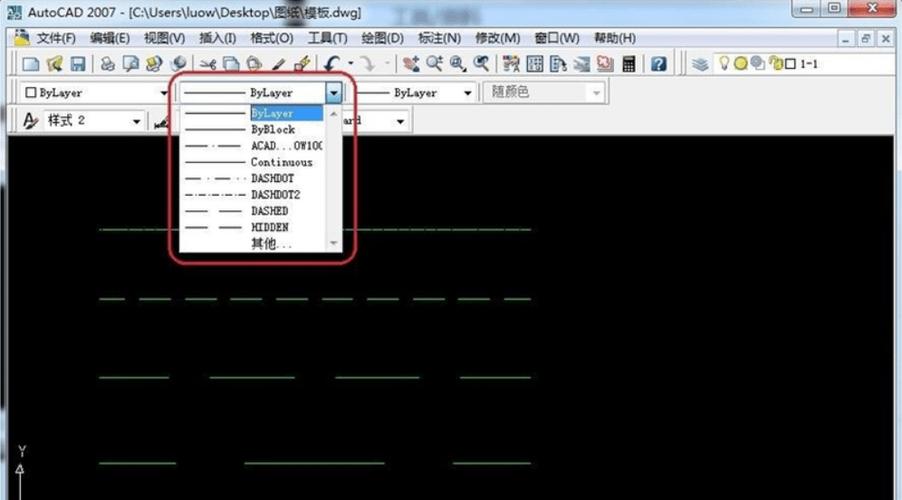
选择辅助线
在工具栏或命令行中选择“Line”(线工具),然后绘制一条辅助线。确认这条线是否已经正确画出,并且可以随意编辑。2.

访问线型管理器
在CAD软件中,线型管理器是控制各种线型的地方。通常在线型管理器中,你可以找到所有预置的线型以及添加新的自定义线型。点击工具栏中的“Format”(格式)选项,然后选择“Line Type”(线型)。3.
加载新线型
当线型对话框出现后,你会看到当前工程中已经加载的所有线型。下一步是加载一个新线型。点击对话框中的“Load”(加载)按钮,这时系统会显示一个包含许多不同线型的列表。在这个列表中找到并选择“Dashed”或“Hidden”等类似于虚线的线型,然后点击“OK”。4.
应用线型到辅助线
回到图纸上,选择之前绘制的辅助线,然后右键单击该线条,选择“Properties”(属性)。在属性窗口中找到“Linetype”(线型)这一项,点击它并从下拉菜单中选择刚刚加载的虚线样式。5.
调整线型比例
为了使虚线显示得更加清晰和符合实际需求,你可能需要调整线型比例。同样在属性窗口中,找到“Linetype Scale”(线型比例),输入你认为合适的数值。例如,如果默认比例显示的虚线过密,可以尝试将数值调大;如果过疏,则相应调小。6.
保存设置
确认辅助线已经以期望的虚线样式显示之后,记得保存设置。你可以在CAD软件的文件菜单中选择“Save”(保存)或“Save As”(另存为)来保存当前的工程文件。除了上述基本步骤,在日常使用中,我们还建议用户多熟悉与线型相关的一些进阶设置。例如,
线型库
(linetype libraries)的导入和导出、自定义线型的创建等。有一些复杂的项目可能需要自定义制作特殊的虚线样式,这时候了解如何创建和定义新的线型就显得尤为重要。要注意的是,各个版本的CAD软件界面和功能项设置可能略有差异,但总体步骤大体相似。而且,对每一款CAD工具来说,官方文档和帮助中心也是极好的资源,如果遇到任何问题或者需要更高级的操作,查阅这些文档往往能解决很多疑问。通过本文的介绍,相信大家已经掌握了设置CAD辅助线虚线样式的基础技巧。这不仅能帮助你提升绘图效率,也能够让图纸更具可读性和美观性。在实际应用中,不妨多尝试不同的线型和比例,找到最适合自己项目的设置方式。
BIM技术是未来的趋势,学习、了解掌握更多BIM前言技术是大势所趋,欢迎更多BIMer加入BIM中文网大家庭(http://www.wanbim.com),一起共同探讨学习BIM技术,了解BIM应用!